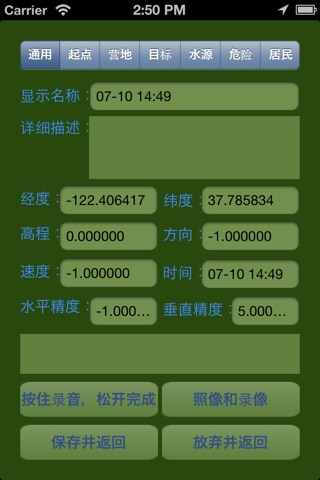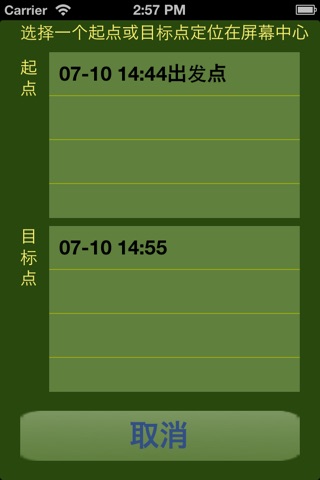请想象当您置身于无边无际的沙漠、旷野、戈壁,或进入茂密的丛林,您是否会为迷失方向而感到恐惧和忧虑?如果您拥有一款安装在苹果手机上的户外定向专家软件,您的这些忧虑将一扫而空!本软件无需手机信号支持,也不用连接因特网,所以可以应用在远离城市的没有手机信号的地带,只要能接收到GPS卫星定位信号即可使用,一般室外空旷地带都没问题。
一、使用场景
1、场景一:游客A先生与女友来到美丽的林都伊春,他们计划游览素有红松故乡之称的五营红松自然保护区。这里山高林密,没有任何指路标置。在山下的停车场整理行装准备出发的时侯,A先生的女友拿出苹果手机,起动“户外定向专家”软件,采集了一个当前点位,并将点位类型设置成“起点”类型。然后他们向着进山的小路出发了。一路上他们被延途的风景迷醉得一塌糊涂,囋叹几百年树龄的红松高大挺拔,惊奇旁边不知名的野花争奇斗艳,不知不觉三个小时过去了,他们已经向山里行进了十多公里。这时天阴了下来,A先生和女友说:看样快要下雨了,我们回去吧。可是当A先生回头寻找来时的路,他惊呀的发现进山时明显的小路不知不觉中已经没有了,他们附近都是郁郁葱葱的小草,四周都是高大的松树,到处看来都是一样的象路又不象路,他立刻感到恐惧起来,他迷路了… …
他尝试着和女友一起回忆来时的方向,边走边猜,20分钟后一个陡坡拦住了他们,这明显不是来时的路,方向似乎也搞错了。A先生和女友有些慌张起来,他们的思维变得有些混乱,记忆也开始模糊起来。正在他们一愁莫展的时侯,女友突然想起“户外定向专家”,她拿出苹果手机起动“户外定向专家”,通过“搜索”功能找到了当时采集的停车场的点位,然后将它框选,并选择“定向”功能。“户外定向专家”立即给出了这个点位与当前点位的距离和相对方向。他们转动手机,使屏幕上的指北针对准屏幕上的“北”字,绿色的箭头指示的方向就是他们应该前进的方向,并且显示出他们距离停车场直线距离9.8公里。他们悬着的心终于放了下来,他们不必再回忆来时的路线,只要按照“户外定向专家”指示的方向,自主选择一条新路就可以了,两个小时之后,他们平安的回到了停车场。
2、场景二:公司拓展部的B先生打算为公司策划一次穿越登山露营活动,由于人数较多,为了有效组织活动,他要事先进行一次探路,确定穿越的路线和中途休息的营地位置等细节信息。于是B先生与司机两个人分别携带装有“户外定向专家”的苹果手机,驱车来到本次活动的出发点东升林场,B先生在出发点下车准备探路,司机继续驱车前往本次活动的终点双丰林场等待与B先生会合。为了避免迷路和记录延线情况,B先生决定全程采用“户外定向专家”进行记录。他首先在出发点采集一个点位,并将点位类型设置为“起点”类型。这时司机已到达终点,并利用“户外定向专家”采集了一个终点的点位,然后将终点的经纬度通过电话报告给B先生,B先生随及新建了一个点位,并手工将经纬度信息改为司机所说的经纬度,并将点位类型改为“目标”类型。然后B先生起动了“自动”功能,该功能可以实时的记录B先生的行进轨迹。B先生用定位功能确定了终点的方向后,就开始向山里行进了。他边走边留意身边值得记录的信息,并用“户外定向专家”进行采集点位和拍照、录像、录音、记录文字描述,这些信息都是和采集的点位进行绑定的,这样一来B先生回到公司之后就可以利用这些信息绘制详细的图文并茂的路线图了,他还可以把这些数据导出给其它拥有“户外定向专家”的同事,使这些同事在活动中可以直接参照他的数据进行定位和定向。他还采集了一个用做营地的点位,并标识了几个比较危险的地点。三个小时之后,他安全的到达了司机指定的会合点,圆满完成了探路的任务。
二、使用手册
1、采点功能
用户选择采点功能后,系统立即采集当前手机所在位置的经纬度等相关位置信息,并建立一个手工采集点,随即进入点信息编辑界面。用户在这个界面可以:选择点位的类型、编辑修改点位的显示名称、填写点位的文字描述、重新编辑修改原有的经纬度信息、拍摄点位相关照片和录像、为点位录一段音频。
2、编辑功能
用户使用”编辑“功能之前应首先使用”框选“功能在主屏上选择一个点位,然后再点按”编辑“按钮对这个选定的点位进行编辑。点按”编辑“按钮之后系统进入编辑界面,该界面与”新建“功能中的编辑界面一至,此处不再重复介绍。此功能只能用于编辑手工采集的点位,对于自动采集的点位只能查看,不能修改。
3、删除功能
用户使用“删除”功能之前应首先使用”框选“功能在主屏上选择至少一个点位,然后再点按”删除”按钮对选中的手工采集点位进行删除。如果选中的是自动采集的点位,则会删除点位所在的线上的全部点,而不是只删除选中的点。系统这样做是因为自动采集点位具有前后相关性,如果只删除其中的部分点,会导致失真的路线被绘出。
4、搜索功能
用户使用“搜索”功能可以快速将某个点位定位在主屏幕的中心。“搜索”功能支持两种点位,一种是“起点“类型,另一种是”目标“类型。点按”搜索“按钮之后,系统进入搜索界面。该界面上有两个列表,上面的列表列出的是系统内保存的所有起点类型的点位,下面的列表列出的则是系统内保存的所有目标类型的点位。用户点按某个列表条目,相应的点位就会被定位在屏幕中心。
5、本机功能
用户使用”本机“功能可以快速将本机位置置于屏幕的中心。本系统不会实时的将本机位置锁定于屏幕中心,用户只有在需要的时侯点按”本机“按钮,使系统将本机位置置于屏幕中心。
6、定向功能
用户使用”定向“功能确定任一点位相对于本机当前位置的方位角和距离。在使用”定向“功能之前用户应当使用”框选“功能选中一个点位,然后点按”定向“按钮,系统将进入定位界面。
该界面会给出选中的点位相对于本机当前位置的距离和与正北方顺时针方向角。并以图示的方式指出选中点位所在的方向。具体使用方法是旋转手机,使得红色的指北针与屏幕上的”北“字对准,这时绿色箭头所指的方向就是选中的点所在的方向。我们能够保证计算的距离、方向角和绿色箭头所指的相对于正北方的方向是正确无误的。但是由于系统使用的是电子指北针,容易受到外界电磁干扰,尽管受到干扰时系统会提示用户以”8“字型晃动手机进行校准,但必要时仍请配合使用磁力指北针或其它指北手段对系统的电子指北针进行验证,确定手机正前部的”北“字真的指向正北,以免电子指北针的错误给你带来定向的失真。屏幕中间的小圆型会随着手机倾斜而四处晃动,它是一个水平仪,当它在外圆环的中心位置时,说明手机是水平放置的。如果使用“定向”功能之前没有框选任何点位,则定向界面上将只有指北针和水平仪功能,没有绿色的指向箭头,也没有距离和方位角。
7、采线功能
用户使用”采线“功能自动记录本机的位置移动路线。点按”采线“按钮,系统起动自动记录路线的功能,并依据”设置“功能中的”自动记录最小间隔“参数,以一定最小间隔记录本机的移动路线。功能起动后”采线“按钮将改名为“采线中“按钮,再次点按将结束采线功能,并将按钮的名子改回”采线“。这个记录过程中记录的所有点位都以带有连线的小圆点图案绘制在屏幕上。小圆点图案的下边标有记录的日期时间信息,小圆点图案的颜色代表不同范围的高程信息。
8、设置功能
用户使用”设置“功能设置系统相关参数和导出、导入、清空保存的数据。点按“设置”按钮后,系统进入设置界面:
系统参数包括:”自动记录最小间隔“,自动记录路线时的最小点间隔。”期望水平精度“,采集点时的期望水平精度,这个精度是期望值,系统只能做到尽力满足需求。”省电模式“,省电模式下,如果系统检测到用户一段时间没有移动,就关闭GPS信号收集以节省电力,当用户重新开始移动时恢复GPS信号收集。如果用户将系统置于后台,关闭GPS信号收集之后不能自动重新开启,需要用户重新将系统调出至前台才可以重起GPS信号收集。关闭”省电模式“则系统无论何时都不会停止GPS信号收集。
**请注意:持续的在后台使用GPS功能会严重的增加手机的耗电量,明显减少电池的使用时间。因此,您有必要准备好后备电源以应对这种情况,目前市面上有很多种被称为“充电宝”的后备电源您可以考虑使用。
系统支持将保存的数据进行导入和导出,导出时可以指定一个导出包的名字。导入时可以选择导入本机保存的导出数据或导入外来数据。导入时间较长,需要耐心等待。系统在iTunes中可以看到一个共享目录,如需使用外来数据,则将所有数据文件拷贝至这个共享目录中即可,但同时只支持一份外来数据。
9、框选功能
用户使用”框选“功能选定屏幕上的点,做为下一步操作的目标。在使用“编辑”、“删除”、“定向”功能之前都应进行框选。点按框选按钮,然后用手指在屏幕上拉框,使其框住要选择的点,然后松开手指,被选择的点将高亮显示。
10、主屏幕元素
主屏幕有一个明显的十字线,它标识了屏幕的中心位置。上下左右分别标有“北”、“南”、“西”、“东”字样,标识地图方向。“北”字旁边标有当前屏幕中心点的经度信息,“西”字上边标有当前屏幕中心点的纬度信息。这两个经、纬度信息会随着地图的平移漫游而实时变化。平移漫游只需用单指滑动屏幕即可实现。屏幕右上角还有一个滑动控件,是用来放大和缩小地图的。除此之外还可以用两指手势进行地图缩放。
11、自动采集点的颜色意义
自动采集的点位用不同的颜色代表不同的高程范围
作者e-mail: [email protected] 欢迎各位用户多提保贵意见,我们会持续的对本软件进行改进。